Inicio > Imprimir > Imprimir desde el ordenador (Windows) > Imprimir manualmente un folleto (Windows)
Imprimir manualmente un folleto (Windows)
Utilice esta opción para imprimir un documento en formato de folleto mediante la impresión a 2 caras. Las páginas del documento se organizarán en función del número de páginas correcto y le permitirá doblarlas por el centro sin tener que cambiar el orden de los números de las páginas impresas.
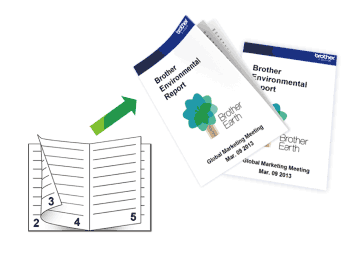
- Antes de volver a cargar el papel, airee y alíselo para evitar atascos de papel.
- No se recomienda papel muy fino ni muy grueso.
- Si el papel es fino, podría arrugarse.
- Es posible que la función de impresión a doble cara no sea adecuada en todos los tipos de documentos e imágenes. Si sigue experimentando atascos de papel o la calidad de impresión es deficiente durante la impresión a doble cara, se recomienda la impresión a una cara.
- Seleccione el comando de impresión de su aplicación.
- Seleccione Brother XXX-XXXX Printer (donde XXX-XXXX es el nombre de su modelo) y, a continuación, haga clic en el botón de preferencias o propiedades de impresión.Aparece la ventana del controlador de la impresora.
- Haga clic en la pestaña Básica.
- En el campo Orientación, seleccione las opciones Vertical o Horizontal para configurar la orientación de la impresión.

Si su aplicación contiene una función parecida a esta, se recomienda que establezca la orientación en la aplicación.
- Haga clic en la lista desplegable Doble cara / Folleto y, a continuación, seleccione la opción Folleto (manual).
- Haga clic en el botón Configuración de doble cara.
- Seleccione una de las opciones del menú Tipo de doble cara.Existen dos tipos de dirección de encuadernación dúplex disponibles para cada orientación:Opciones en verticalDescripciónEncuadernado izquierda
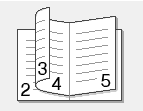 Encuadernado derecha
Encuadernado derecha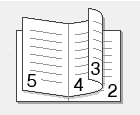 Opciones en horizontalDescripciónEncuadernado superior
Opciones en horizontalDescripciónEncuadernado superior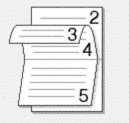 Encuadernado inferior
Encuadernado inferior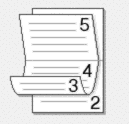
- Seleccione una de las opciones del menú Método de impresión de folletos.OpciónDescripciónTodas las páginas de una vezCada una de las páginas se imprimirá en formato de folleto (cuatro páginas en cada hoja, dos páginas por cara). Doble la impresión por la mitad para crear el folleto.
 Dividir en juegosEsta opción imprime todo el folleto en fracciones individuales de menos hojas para que las fracciones puedan doblarse fácilmente por el centro sin tener que cambiar el orden de las páginas impresas. Puede especificar el número de hojas de cada fracción del folleto (de 1 a 15). Esta opción puede resultar útil cuando tenga que doblar un folleto impreso que tenga un gran número de páginas.
Dividir en juegosEsta opción imprime todo el folleto en fracciones individuales de menos hojas para que las fracciones puedan doblarse fácilmente por el centro sin tener que cambiar el orden de las páginas impresas. Puede especificar el número de hojas de cada fracción del folleto (de 1 a 15). Esta opción puede resultar útil cuando tenga que doblar un folleto impreso que tenga un gran número de páginas.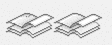
- Seleccionar la casilla de verificación Desplazamiento de encuadernación para especificar el desplazamiento para la encuadernación en pulgadas o milímetros.
- Haga clic en Aceptar para volver a la ventana del controlador de impresora.
- Cambie otros ajustes de impresora si es necesario.

La función Impresión sin bordes no está disponible cuando se utiliza esta opción.
- Haga clic en Aceptar y, a continuación, inicie la impresión.
- Haga clic en Aceptar para imprimir la primera cara de las páginas.
El equipo imprime primero todas las páginas impares. A continuación, la impresión se detiene y aparece un mensaje emergente en el ordenador que le solicita que vuelva a cargar el papel.
- Vuelva a cargar el papel.
- Haga clic en Aceptar.Se imprimen las páginas pares.
Si el papel no está alimentando correctamente, se puede doblar. Quite el papel, alíselo y vuelva a colocarlo en la bandeja de papel.
¿Le ha sido útil esta página?



